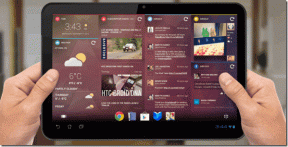Jak sdílet tarif úložiště Google One s rodinou na mobilu a počítači
Různé / / July 15, 2023
Google One je integrovaný plán cloudového úložiště, k jehož odběru si můžete ukládat svá data. Ke svému účtu Google získáte 15 GB cloudového úložiště. V případě potřeby však můžete upgradovat na Google One s cloudovým úložištěm o velikosti až 2 TB.

Výhodou je, že členové vaší rodiny se nemusí jednotlivě přihlašovat k odběru Google One. Úložiště Disku Google můžete ze svého účtu sdílet se členy své rodiny. Ukážeme si kroky, jak sdílet tarif úložiště Google One s rodinou na mobilu a počítači.
Přidejte členy rodiny do Google One pomocí počítače
Pojďme se podívat na kroky ke sdílení cloudového úložiště Google One s rodinou. I se základním tarifem 100 GB Google One můžete přidat 5 členů své rodiny. Také se ujistěte, že jsou starší 13 let.
Zde je návod, jak používat tuto funkci a sdílet své cloudové úložiště.
Krok 1: Navštivte web Google One ve webovém prohlížeči na počítači.
Navštivte Google One
Krok 2: Přihlaste se pomocí svého účtu Google.
Krok 3: Přejděte dolů a klikněte na Zobrazit podrobnosti v části Úložiště a další.

Krok 4: Klikněte na „Přejít do nastavení rodiny“ na pravé straně.
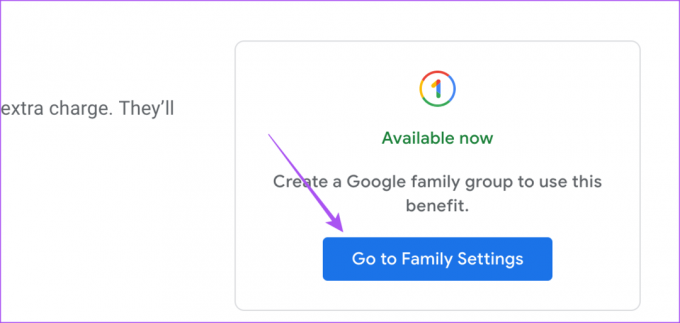
Krok 5: Klikněte na tlačítko Spravovat vedle položky Spravovat nastavení rodiny.

Krok 6: Vyberte možnost Vytvořit rodinnou skupinu.

Krok 7: Kliknutím na tlačítko Potvrdit se přiřadíte jako správce rodiny.

Krok 8: Zadejte jména nebo e-mailové adresy členů vaší rodiny a klikněte na Odeslat.

Členové vaší rodiny obdrží oznámení o pozvánce ke sdílení cloudového úložiště Google One. Na odpověď na pozvání mají 15 dní.
Poté, co přijme pozvánku, uvidíte jejich jméno v seznamu členů vaší rodiny ve vašem účtu Google.
Krok 9: Vraťte se zpět a kliknutím na přepínač vedle položky Sdílet Google One s rodinou funkci aktivujte.

Chcete-li rodinné sdílení Google One vypnout, opětovným kliknutím na přepínač funkci deaktivujte.
Jak odebrat člena rodiny z účtu Google
Někdy se stane, že někteří členové rodiny nacpou do vašeho sdíleného úložiště Google One příliš mnoho dat a nemusí tyto soubory používat. Takové neaktivní členy můžete odstranit. Pokud chcete odebrat člena rodiny, abyste zabránili sdílení vašeho účtu Google One, postupujte takto.
Krok 1: Otevřete stránku účtu Google ve webovém prohlížeči.
Navštivte Rodinná nastavení Google
Krok 2: V levém postranním panelu klikněte na Lidé a sdílení.

Krok 3: Vyberte možnost Spravovat rodinnou skupinu.

Krok 4: Klikněte na jméno člena vaší rodiny, kterého chcete odebrat.
Krok 5: Klikněte na tlačítko Odebrat člena.
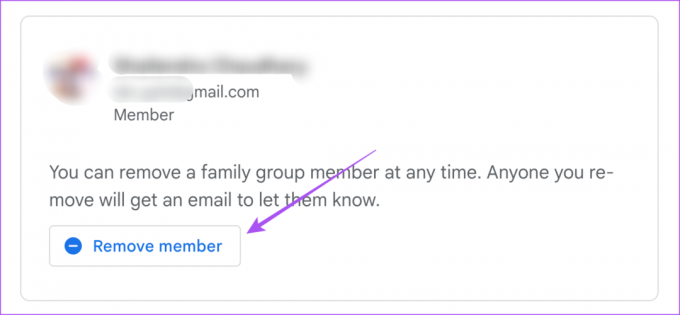
Krok 6: Znovu se přihlaste ke svému účtu Google a znovu klikněte na Odebrat pro potvrzení.

Přidejte členy rodiny do Google One pomocí mobilu
Pokud na svém iPhonu nebo Androidu používáte oficiální aplikaci Google One, zde je návod, jak sdílet úložiště se členy rodiny.
Krok 1: Otevřete na svém iPhonu nebo Androidu aplikaci Google One.

Krok 2: Klepněte na ikonu nabídky hamburgeru v levém horním rohu.

Krok 3: Vyberte Nastavení.

Krok 4: Vyberte možnost Rodinná nastavení.
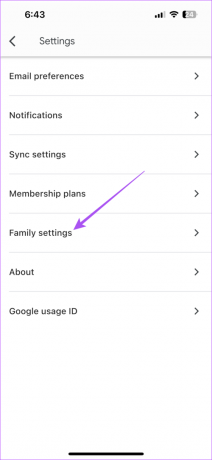
Krok 5: Zapněte přepínač vedle možnosti Sdílet Google One s rodinou.

Krok 6: Klepněte na „Spravovat členy rodiny Google“.

Krok 7: Klepněte na Odeslat pozvánky.

Krok 8: Zadejte jméno nebo e-mailovou adresu člena vaší rodiny a klikněte na Odeslat.

Členové vaší rodiny nyní obdrží oznámení, že jste byli pozváni ke sdílení cloudového úložiště Google One. Na odpověď na výzvu mají 15 dní.
Jakmile odpoví, uvidíte, že jejich jméno bude přidáno do seznamu členů vaší rodiny ve vašem účtu Google.
Sdílejte úložiště Google One s rodinou
Použití této funkce vám umožní ušetřit peníze za nákup dalších předplatných pro cloudové úložiště. Další úložiště můžete také přidat upgradováním svého účtu Google One. Upgrade na úložiště Google One nejvyšší úrovně přinese další výhody, jako je použití VPN. Soubory a složky uložené na Disku Google můžete také sdílet se svými kontakty.
Ale co když chcete ukládat soubory sdílené s vámi na svůj vlastní účet Google? Pokud se o tom chcete dozvědět více, doporučujeme podívat se na náš příspěvek o tom, jak na to ukládat sdílené soubory na Disk Google pro web a mobilní zařízení. Před uložením sdílených souborů se ujistěte, že máte na svém vlastním Disku Google dostatek místa.
Naposledy aktualizováno 14. června 2023
Výše uvedený článek může obsahovat přidružené odkazy, které pomáhají podporovat Guiding Tech. Nemá to však vliv na naši redakční integritu. Obsah zůstává nezaujatý a autentický.
VĚDĚL JSI
Váš prohlížeč sleduje operační systém, IP adresu, prohlížeč a také pluginy a doplňky vašeho systému.